Publicitate
Restricțiile aplicațiilor fac parte din iOS de mult timp. Părinții doresc în mod inteligent să aibă capacitatea de a limita ceea ce copiii lor pot face și vedea pe telefoanele lor.
Dar, odată cu lansarea iOS 12, Apple a adoptat o nouă abordare a restricțiilor pentru aplicații. Acum aceste caracteristici sunt încorporate într-o nouă utilitate numită Timpul ecranului. Multe dintre ele funcționează la fel, dar abordarea generală a restricțiilor este diferită. Este mai dificil să ascundeți complet o aplicație din vedere, dar vă vom arăta ce trebuie să știți.
Cum să ascundeți aplicațiile pe iPhone

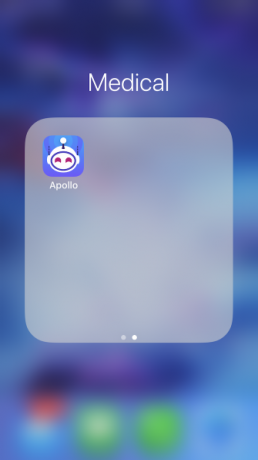
Există multe motive pentru a ascunde o aplicație, dar totuși ai acces la ea singur. Nu vom fi prea obositori cu privire la motivul pentru care ar putea să doriți, dar singura modalitate de a face acest lucru în iOS 12 este pur și simplu să puneți aplicația într-un folder ieșit din comun pe un ecran de start gol. Cu excepția cazului în care cineva știe exact unde să-l caute, acesta va rămâne ascuns de vedere. Denumiți folderul ceva inofensiv pentru a alunga oamenii mai departe.
Cu toate acestea, dacă sunteți părinte și aveți nevoie de o abordare mai neconcordantă pentru a restricționa accesul la aplicații pentru copiii dvs., veți avea nevoie de o strategie mai eficientă. Pentru a bloca afișarea anumitor aplicații pe ecran, trebuie să utilizați Time Screen.
Ora ecranului în iOS 12
Când te duci la Setări> Ora ecranului, prima fereastră pe care o vedeți este o defalcare a timpului petrecut pe telefon în ziua respectivă și a ceea ce ați făcut cu acesta. Dacă o apăsați, puteți vedea o defalcare mai detaliată. Acest lucru vă arată exact ce aplicații ați utilizat și cât timp ați petrecut folosindu-le.
Screen Time este un instrument excelent pentru a vă ajuta să vă reduceți dependența de smartphone Funcția de timp a ecranului iOS 12 vă va reduce dependența de telefonVă folosiți iPhone-ul prea mult? Noua funcție Screen Time din iOS 12 vă poate ajuta să reduceți dependența de telefon. Citeste mai mult . Dar poate deveni, de asemenea, un instrument parental puternic atunci când este combinat cu Limitarea aplicațiilor, iCloud și parola ecranului de timp.
Folosiți timpul de oprire pentru a limita utilizarea telefonului


Versiunile anterioare ale iOS au prezentat un instrument numit Restricții, pe care îl puteți găsi în secțiunea Setări> General secțiune. Scopul acestui lucru a fost să împiedice un utilizator să vadă un anumit conținut într-o aplicație sau o aplicație întreagă. Scopul acestei funcții a fost în primul rând să împiedice utilizatorii, în special copiii, să vadă conținut explicit sau să facă achiziții neautorizate.
Obiectivul timpului ecranului este ușor diferit. Obiectivul său general este să limiteze timpul pe care îl aveți pentru dvs. sau pentru copiii dvs. pe telefon. Poate să limiteze totuși tipul de conținut pe care îl puteți vedea sau copiii dvs., dar face acest lucru într-un mod diferit.
downtime este prima secțiune a setărilor din Time Screen, și precizează scopul general al funcției. Vă permite să setați o programare pentru timp în afara ecranului. Când funcția de oprire este activată, nu veți putea accesa nicio aplicație, cu excepția celor pe care le-ați permis.
Limitele timpului aplicației ecranului
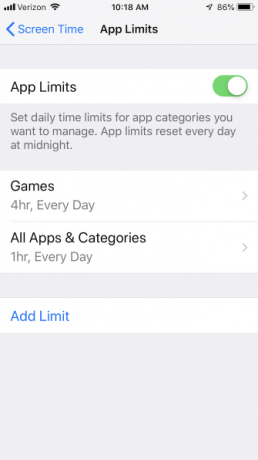
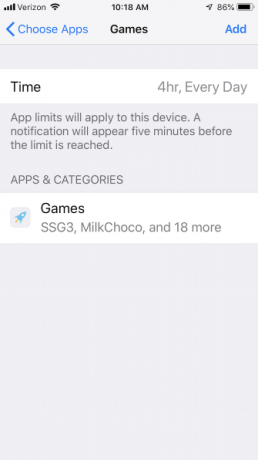
Aceasta este secțiunea care vă permite să setați limite de timp pentru aplicații. Rețineți că nu puteți seta limite pentru aplicații specifice; iOS vă limitează doar la anumite categorii de aplicații. După ce activați Limitele aplicației, veți primi un set de categorii precum Rețele sociale, Jocuri, sau Divertisment.
Puteți alege oricare dintre aceste categorii și perioada de timp pe care doriți să le utilizați. De exemplu, puteți configura telefonul astfel încât să aveți un total de o oră pe zi pentru a juca orice joc. Acest lucru se aplică dacă jucați un joc timp de o oră sau șase jocuri timp de 10 minute fiecare. Când atingeți această limită, vi se oferă o alertă care spune că ați atins limita de timp.
Puteți, dacă doriți, să alegeți să ignorați alerta și să reveniți la jocuri. Dacă, totuși, sunteți părinte și ați setat Limite de timp pentru telefonul copilului dvs., puteți seta o parolă pentru ora ecranului, astfel încât acestea să nu poată depăși aceste termene.
Aplicații permise întotdeauna
Chiar dacă doriți să restricționați timpul de ecran excesiv al copilului dvs., este important să mențineți câteva aplicații disponibile în caz de urgență. Mereu permis secțiunea Screen Time vă permite să faceți acest lucru. În mod implicit, aplicația dvs. de telefon va fi întotdeauna disponibilă, astfel încât să puteți efectua apeluri de urgență.
În plus, puteți alege orice aplicație din listă, apăsați pe verde la care se adauga buton și acestea vor fi adăugate în lista dvs. Întotdeauna permis. Aceste aplicații vor fi disponibile chiar și în timpul perioadei de oprire.
Restricții de conținut și confidențialitate


Această secțiune este cea mai utilă pentru un părinte care încearcă să restricționeze copilul să acceseze un anumit conținut.
Sub Cumpărături iTunes și App Store , vă puteți bloca pe dvs. sau pe altcineva de la instalarea și ștergerea aplicațiilor. De asemenea, în mod crucial, puteți acum să vă împiedicați pe dvs. sau pe alții să efectuați achiziții în aplicație.
Aplicații permise vă permite să blocați anumite aplicații să nu fie văzute sau utilizate. Spre deosebire de limitele aplicațiilor, aplicațiile permise vor ascunde complet aplicația. Totuși, această setare se aplică numai aplicațiilor iOS încorporate, cum ar fi Camera, Facetime și Safari. Aplicațiile terță parte nu sunt acceptate.
Restricții de conținut vă permite să alegeți dacă ascundeți conținut explicit în App Store și iTunes Store. De asemenea, vă permite să limitați site-urile web pentru a exclude site-urile de conținut pentru adulți sau chiar puteți limita accesul la o listă de date specifică. În plus, puteți împiedica utilizatorii să caute pe web sau să joace jocuri multiplayer.
În cele din urmă, intimitate secțiunea, care era în Setări înainte, s-a mutat la Ora de ecran. Această secțiune vă permite să personalizați ce aplicații au acces la anumite informații despre dvs., cum ar fi locația, informațiile de contact și fotografiile dvs. Puteți bloca orice aplicație accesând aceste informații sau lista cu anumite liste în care aveți încredere.
Alte setări pentru ora ecranului
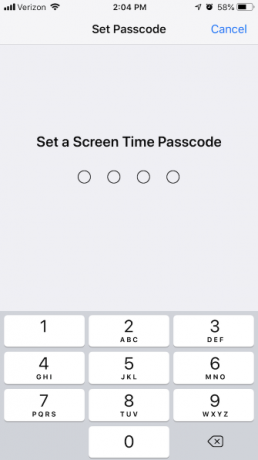
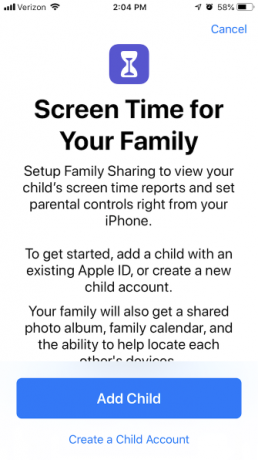
Scopul principal al ecranului de timp este de a ajuta utilizatorul telefonului să exerseze auto-reținerea.
Cu toate acestea, așa cum am văzut, este și un instrument valoros pentru ghidarea și monitorizarea modului în care copilul tău folosește telefonul. Pentru a face acest lucru cel mai eficient, va trebui să setați o parolă Time Screen pe care numai voi o cunoașteți. Aceasta este similară cu parola Restricții în versiunile anterioare ale iOS.
Puteți partaja parola dvs. Time Screen pe toate dispozitivele iCloud. Așadar, dacă, de exemplu, aveți o familie de dispozitive, puteți avea aceeași parolă pe toate și restricționați utilizarea aplicațiilor în mediul Apple.
Puteți configura, de asemenea, Screen Time pentru Family, care vă permite să introduceți alte ID-uri Apple și să urmăriți și să controlați utilizarea timpului ecranului. Acest lucru vă permite să controlați alte iPhone-uri chiar de pe telefon, ceea ce reprezintă o îmbunătățire uriașă în ceea ce privește Restricțiile.
În cele din urmă, vă recomandăm să folosiți Screen Time împreună cu o carcasă de protecție grea, un protector de priză și multe altele pentru a face iPhone-ul dvs. cu adevărat sigur pentru copii. 10 moduri vitale de a dovedi copilul iPhone sau iPadVrei să-ți faci iPhone-ul sau iPad-ul în siguranță pentru copiii tăi? Iată sfaturi importante pentru protejarea dispozitivului. Citeste mai mult
Realizarea timpului ecranului educativ
Acum știți cum să utilizați Screen Time pentru a restricționa utilizarea copilului dvs. de aplicații pentru iPhone. Folosind aceste instrumente, puteți bloca conținut necorespunzător și îi puteți ajuta să mențină o relație sănătoasă cu tehnologia.
Deși este o idee bună să limitezi utilizarea aplicațiilor pentru copii când vine vorba de jocuri stupide, unele aplicații îi pot ajuta de fapt să învețe. Învață-le numere, litere și multe altele cu unele dintre ele cele mai bune aplicații educative pentru iPhone 10 aplicații emoționante pentru educația iPhone pentru copiiCu aceste aplicații minunate de educație pentru iPhone pentru copii, copiii dvs. se pot distra foarte mult și învață în același timp. Citeste mai mult .
Pentru ajutor suplimentar, aruncați o privire la ce înseamnă evaluările jocurilor video Ce înseamnă evaluările jocurilor video? Un ghid pentru ESRB și PEGIV-ați întrebat vreodată ce înseamnă de fapt evaluările jocurilor video? Iată ratingurile ESRB și PEGI explicate în termeni simpli. Citeste mai mult astfel încât să poți fi pregătit atunci când copilul îți cere un nou joc.
Credit imagine: Chubykin Arkady /Shutterstock
Tim Chawaga este un scriitor care trăiește în Brooklyn. Când nu scrie despre tehnologie și cultură, scrie science fiction.

